|
新年伊始,跟大家分享了一些自己这些年来的摄影相关装备,既是一个对过去的总结,也是一个对未来的希冀。 总有小伙伴问我,真的单反穷三代吗? 听到这样的问题,我都是异常坚定地告诉他,“是的!”但是我还想补一句,虽然钱包瘪了,但是生活更充实了,乐趣更多了,心情也更好了……而且,掌握了一项新技能之后,小伙伴们都愿意约你去爬山,多好!哈哈,不开玩笑,老实说,现在工作生活压力那么大,能有一项靠谱的兴趣爱好还是相当有必要的,无论对生活的,还是对工作,都是大有裨益的,劳逸结合,以利再战嘛~ 这些年单反折腾下来,感触该是蛮深的,其实让你钱包变瘪的并不光是机身和镜头,要想守护好自己最爱的照片,从拍摄,到修图,再到存储,每一个环节都不能含糊,一失足成千古恨可不是闹着玩的,所以今天就跟大家详细说说,我是怎么确保照片们万无一失的。 更专业的摄影显示器事实上,我们并不能保证一次性产出一张完美无缺的照片,更多时候我们需要借助后期手段来弥补拍摄过程中的一些遗憾,调整一些细节,从而让照片可以更加准确的将我们的真实想法传递给读者。 
与办公、影音娱乐需求不同,相对专业的摄影需求,对显示器的色彩有着更高的要求,说精益求精毫不夸张。之前在用的明基SW240摄影显示器,在色彩方面已经有比较出色的表现了,但是它24英寸屏幕和1920*1200分辨率,已经不太能满足我目前的图像处理需求。 
所以,趁着过年的机会,一不做二不休,在钱包允许范围内升级了27寸2k分辨率的SW270C,当然资金充裕的小伙伴可以考虑4k分辨率的SW271或新款SW271C。 
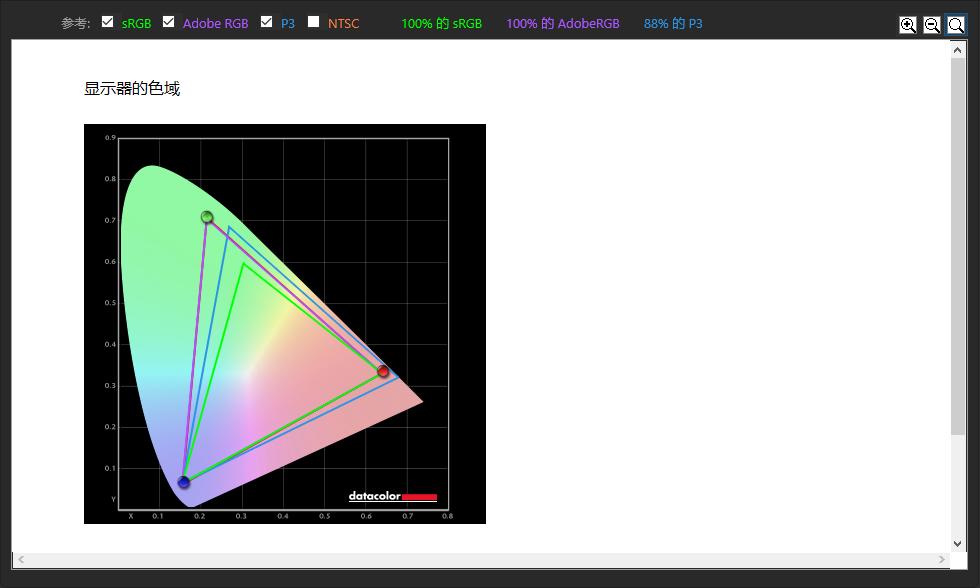
色彩方面,SW270C延续了明基摄影显示器一贯的高色域,实现100%的sRGB、100%的AdobeRGB以及88%的P3色域覆盖(P3模式时下P3色域覆盖为94%,且不同环境、不同设备下测试可能存在误差)。 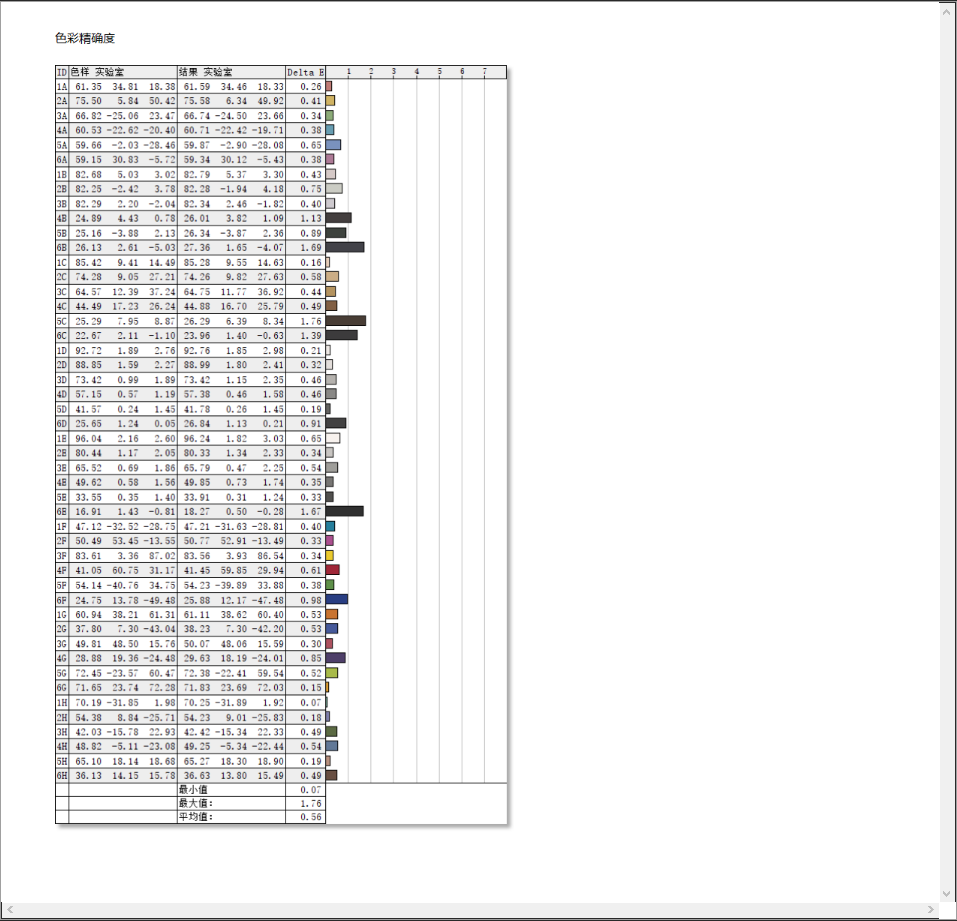
色彩精准度方面,sw240最大ΔE为1.76,最小为0.07,平均值0.56,符合产品ΔE≤2的宣传,整体的色彩非常出色。在出色的色域和色准基础上,SW270C还支持16-bit 3D LUT,令混色更加精准细腻。全面且高水准的色彩表现,让明基SW270C成为我日常修图的一个得力工具,事半功倍。 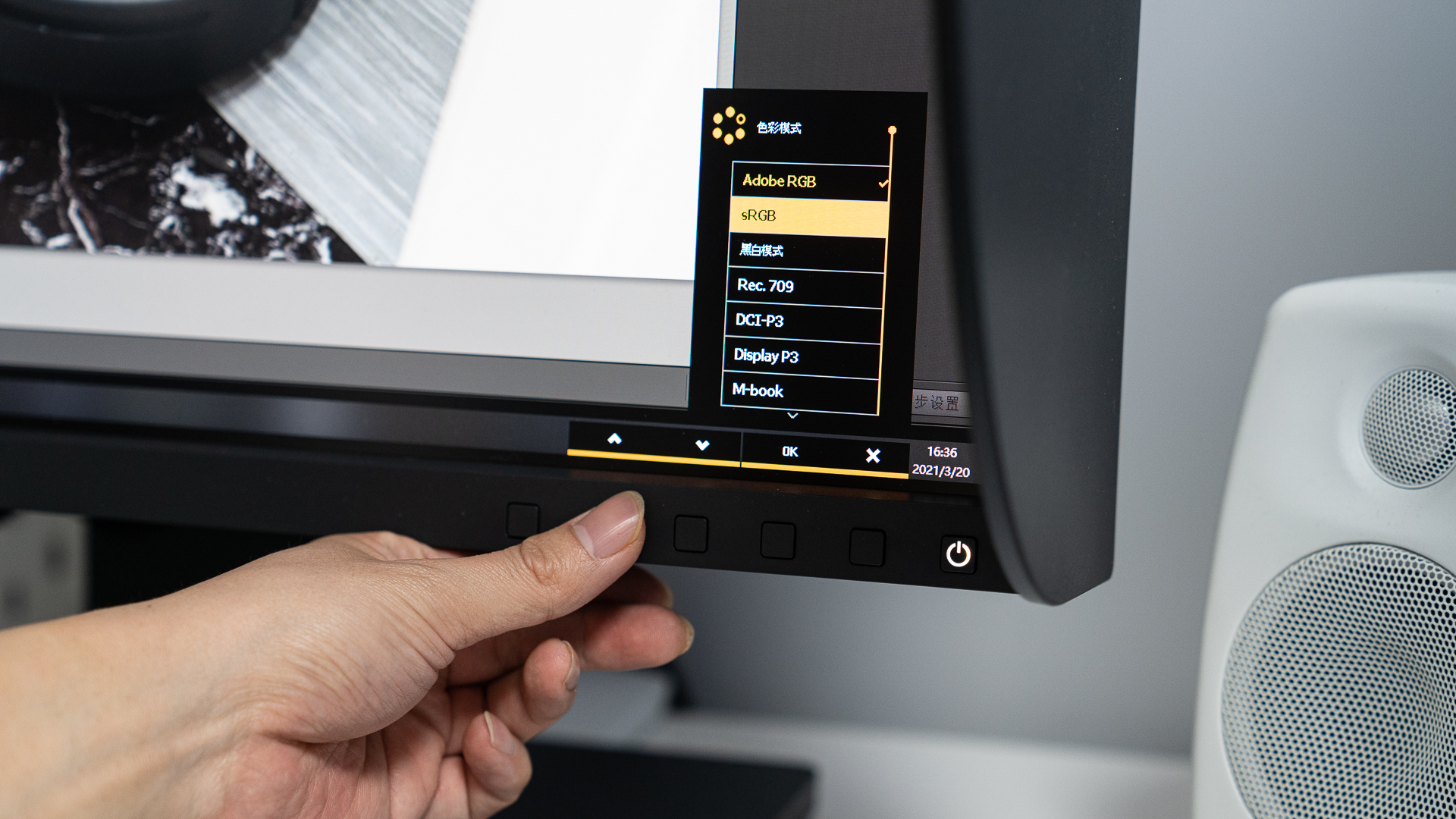
预设的色彩模式方面,SW270C支持AdobeRGB、sRGB、黑白模式、Rec.709、DCI-P3、Display P3、M-book、HDR、DICOM、Paper Color Sync、3种校准及自定义等多种模式,并且通过机身按键可以实现色彩模式的快速切换,在修图过程中,可以根据实际的用途,快速切换色彩模式,有效避免色彩偏差导致的返工。 

相比较SW240对比,SW270C增加了OSD线控。我们可以将常用的色彩模式和控制功能设置到OSD线控上,相关调节再也不用伸手去按键了,调节线控即可,更加快捷高效。 
作为专业的摄影显示器,明基SW270C的Tpye-C接口和SD卡读卡器都极大地便利了日常使用。Type-C接口实现了和MacBook一线直连的同时,可以给电脑提供60W的 PD充电。 
自带读卡器,日常修图更加方便,再也不用找数据线或者读卡器了。 
另外,和SW240一样,SW270C同样拥有强大的人体工程学支架,在需要的时候可以进行大范围调整,竖屏修图也来的轻松自如。 工欲善其事,必先利其器,在修图这件事上,一款出色的显示器会带来事半功倍的效果,金钱换体验,我觉得值得! 更能发挥性能的SD卡刚入SONY A7R4的时候,考虑到A7R4性能比较强悍,对存储卡要求也较高,就顺道一起入了一张SONY自家的SD卡,亚马逊海淘的,V60 UHS-II的卡,之所以没入国行的,觉得大发的卡价格实在是有点高,而且我还没遇到过SD卡损坏的问题。 
随着折腾的深入,日常拍照之外,视频需求也越来越突出,所以最近又入了一款金士顿V90等级的UHS-II卡用来存储视频文件,把大法A7R4的双卡槽充分利用起来。 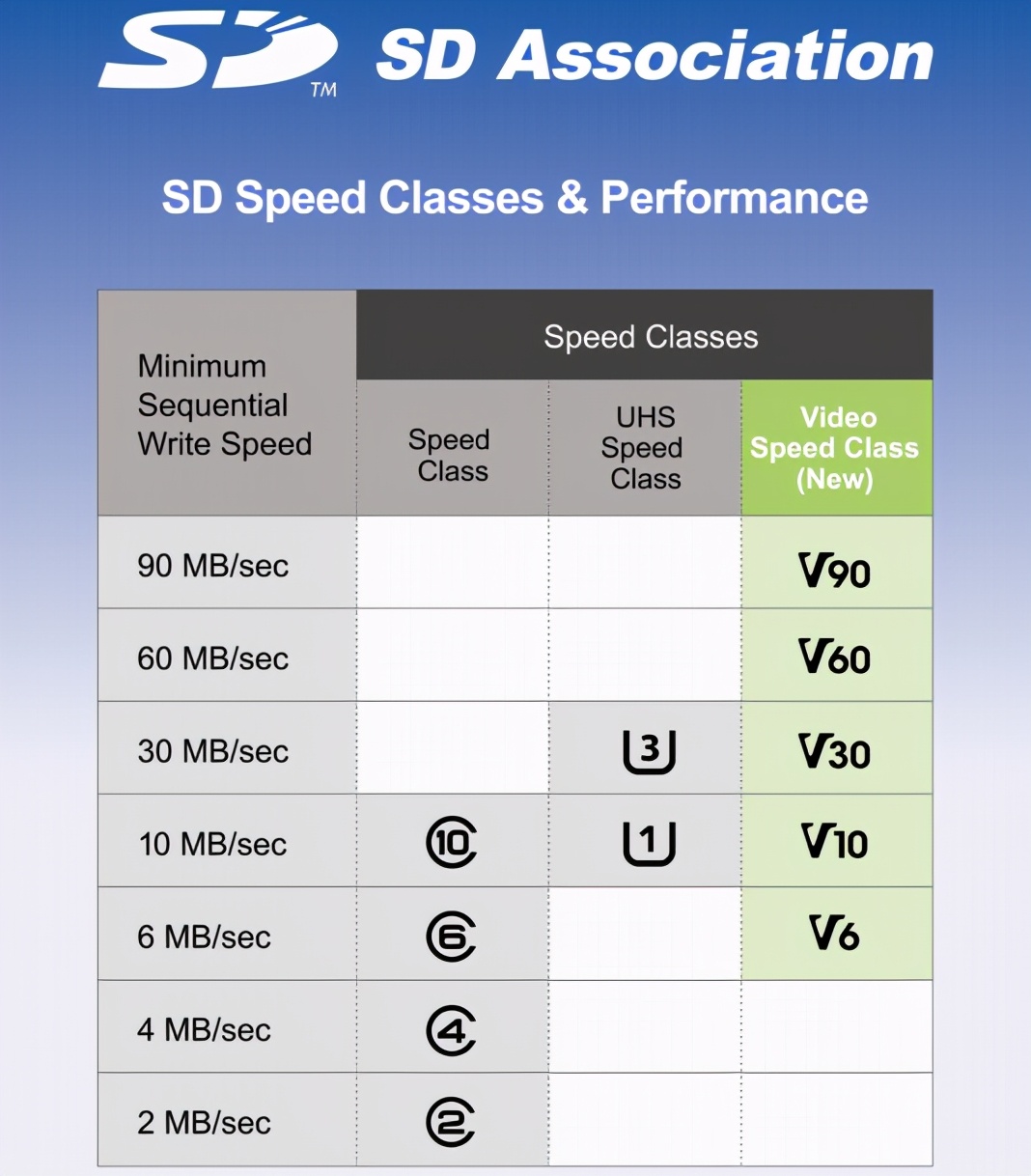
相比较我么熟悉的Class速度等级和UHS速度等级,Video速度等级是在SD5.0标准中才提出的,从字面意思上看就是要面向视频拍摄需求。视频速度等级分为V6、V10、V30、V60、V90五个级别,对应的6MB/s、10MB/s、30MB/s、60MB /s、90MB/s为该等级的最低写入速度,所以如果有4K、甚至更高级别的视频拍摄需求的话,那么至少要给自己准备以上V60等级以上的SD卡。 

这张金士顿CANVAS React PLUS卡为UHS-II V90级别,理论读写速度分别为300MB/s和260MB/s,这样的速度表现,完全可以hold住A7R4 6000万像素照片甚至4k视频拍摄需求,有效缩短连拍和视频写入时间,提高工作效率。 
第一次入手这么高规格的SD卡,比较较真的测试了一下这款卡的实际读写性能表现。 
CrystalDiskMark测试,顺序读写速度分别达到300.52MB/s和287.76MB/s,比标称的最大读写速度还要高一点。 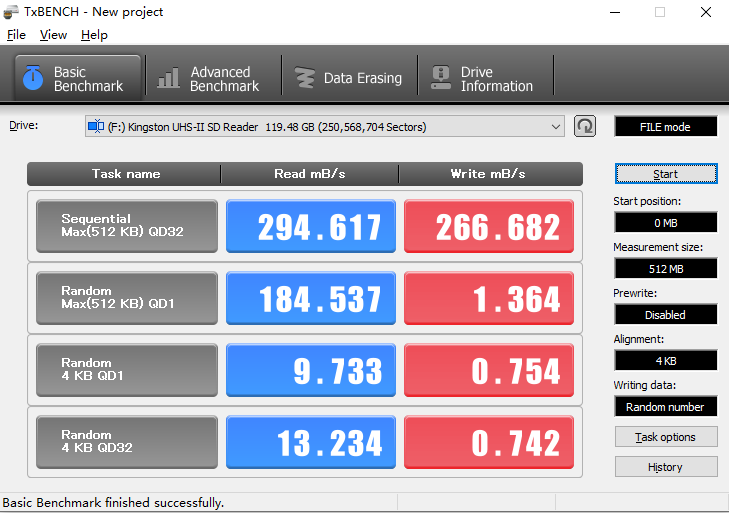
TxBENCH测得的顺序读写速度分别约294MB/s和266MB/s,接近官方标称数据,性能表现还是比较理想的。 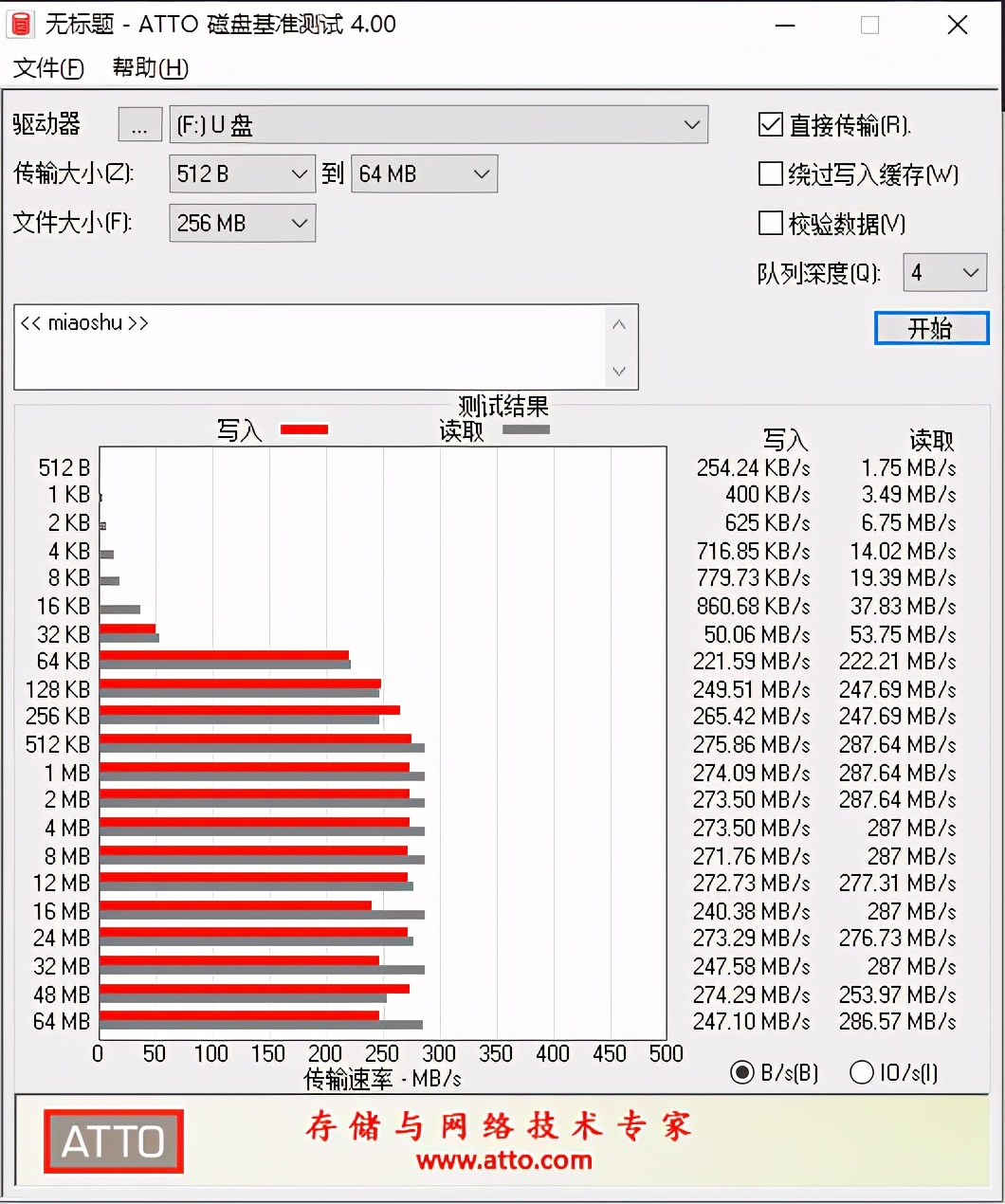
通过ATTO测试其连续读写表现可以看到,最高读写速度达到280MB/s和270MB/s以上,虽然在连续测试过程中读写速度有所回落,但基本也保持在250MB/s和240MB/s以上,稳定性表现也是比较理想的。 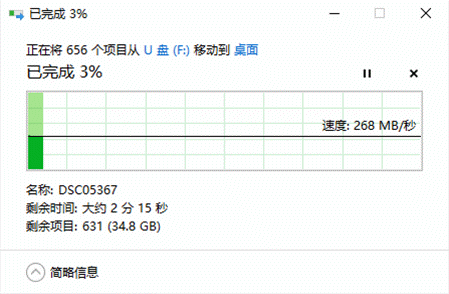
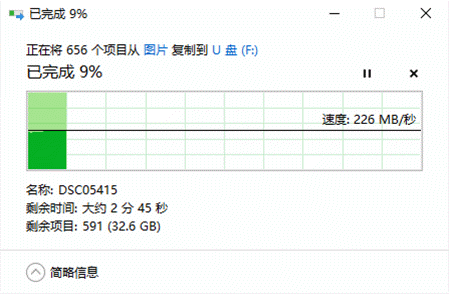
在软件测试的基础上,我还测试了36G+共656张原片的连续读写测试,从动图中可以看到,连续读取速度基本稳定为260MB/s左右,连续写入速度保持在220MB/s以上,大量数据连续读写能有这样的速度表现,可以说相当理想了。 
对SONY A7R4而言,金士顿CANVAS React PLUS卡相比较之前的SONY M系列无论是拍摄视频还是高速连拍方面都有明显的速度提升,而且性价比更高一些。 
在SONY A7R4完成摄像媒体设置后,就可以开启愉快的双卡时代了~ 确保数据安全的随身存储看过我之前一篇分享的小伙伴应该都知道,在对高性能SD卡没有强烈需求的时期,我是有把照片存在SD卡里的习惯的,当然并不是只存在SD里。而如今大发A7R4用到的高速卡已经这么贵了,SD卡用满买新的的习惯必然要彻底戒掉了,那么重要的原始照片、视频素材怎么存?对于这个问题,我有两个解决方案。 一、所有资料全量备份到NAS。 二、近期资料备份的移动存储,随时调用。 资料备份到NAS有很多种方式,稍后我会跟大家分享大法A7R4直接通过NAS搭建的FTP服务器备份资料的方法。 这里先跟大家分享一下保我数据安全的,随身资料存储利器——LaCie Rugged SSD移动固态硬盘(以下简称LaCie Rugged SSD)。 作为一个打工人,日常上班,周末陪娃,摄影作为兴趣爱好,更多时候是用碎片时间来完成,这种情况下,为了保证相对较高的效率,我会把近一段时间拍摄的素材都带在身边,利用午休、出差路途等闲暇时间来处理,也算是对忙碌生活的一种调剂。 
这些年来,随着相机的升级,我的移动存储设备也发生了明显的变化,从早期的U盘发展到2.5英寸大容量移动硬盘,再到普通的PSSD,最后到现在“防御属性”很高的LaCie Rugged SSD。移动存储设备的升级,也从一个侧面反映了我对数据安全重视程度的变化。 
虽然设备在升级,但我对于随身携带的移动存储设备的高要求一直没变。既然要随身携带,那么体积、重量一定要控制在一个合理的范围内。 
LaCie Rugged SSD比银行卡大不了多少,可以轻松把玩于手掌,重量仅130余g,所以出行携带并不会增加太多负担。 
LaCie Rugged SSD的外壳被醒目的橘色硅胶包覆,正因为硅胶保护层的存在,让这款移动固态硬盘拥有出色的抗压和防摔能力,据说最高可以承受高达2吨的碾压和3米跌落的冲击,那么基本可以理解为普通家用轿车轧过去,没问题,日常正常掉落,也没问题! 
有了LaCie Rugged SSD,硬盘被娃碰掉到地上的话,再也不用紧张的测试有没坏了,淡定从容太多了。 

在此基础上,LaCie Rugged SSD还支持IP67级防尘防水,即可以完全防止灰尘侵入、可短时间内浸水。最近,记忆中的沙尘天气又来了,作为LaCie Rugged SSD用户完全不用care这些,即便徒步、越野爱好者带到沙漠等恶劣环境也毫无压力。平时随身携带赶上下雨,也不用担心设备淋雨造成数据损毁。 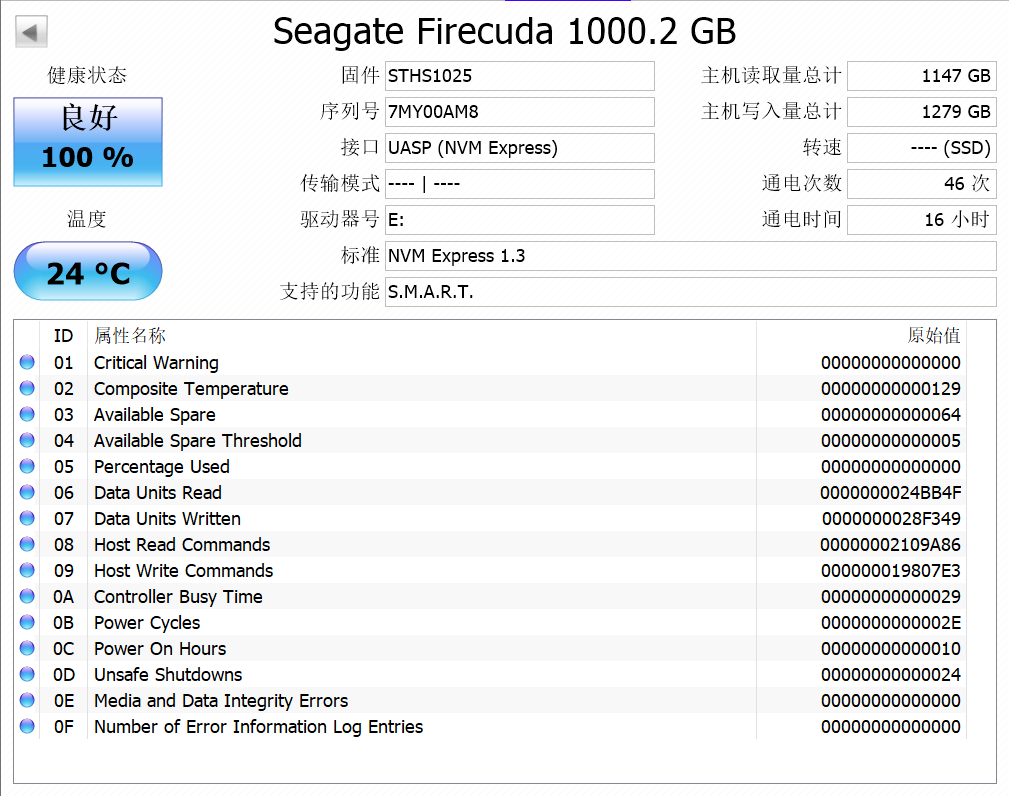
众所周知,A7R4 6000w像素之下,一张照片最大可达117M,这样的变化无形中也对移动存储的性能提出了更高的要求,读写速度太慢,时间都浪费在数据存取上了,何谈效率。LaCie Rugged SSD 采用的是Seagate FireCuda酷玩SSD,属于希捷旗下游戏向高端SSD产品线,支持NVM Express1.3标准。 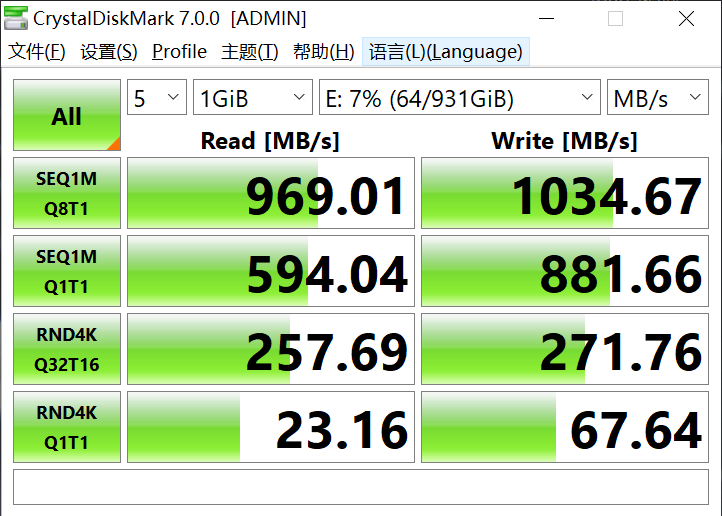
使用CrystalDiskMark进行测试,其顺序读取为969.01 MB/s,写入1034.67 MB/s,这个速度已经达到了官方宣传的性能数据。 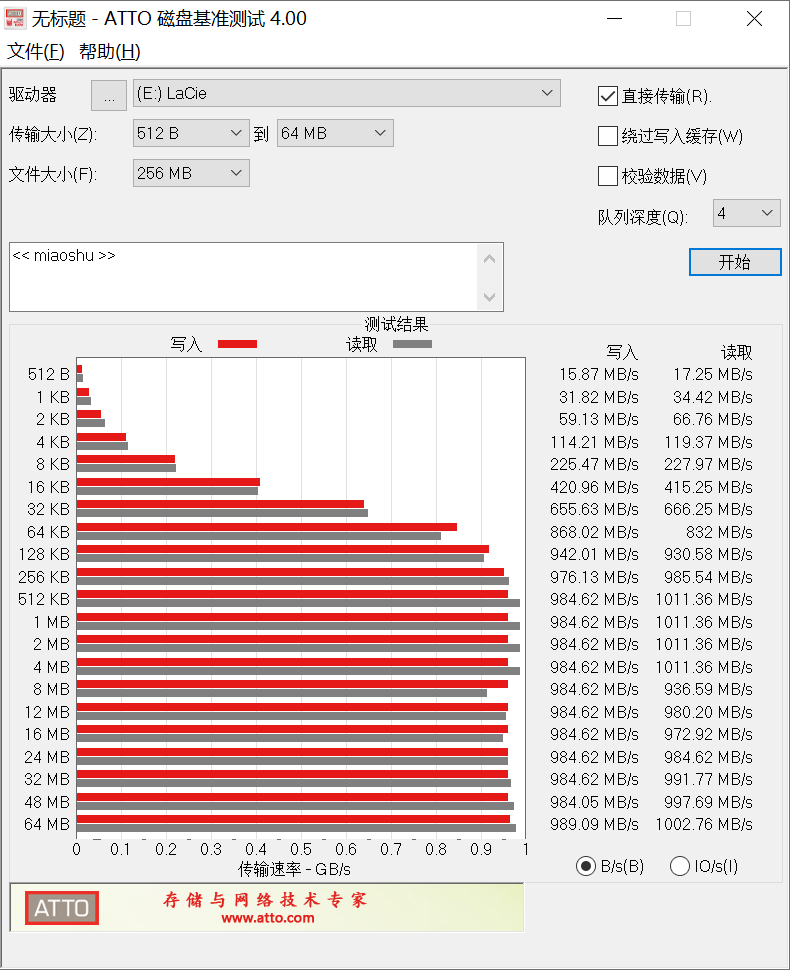
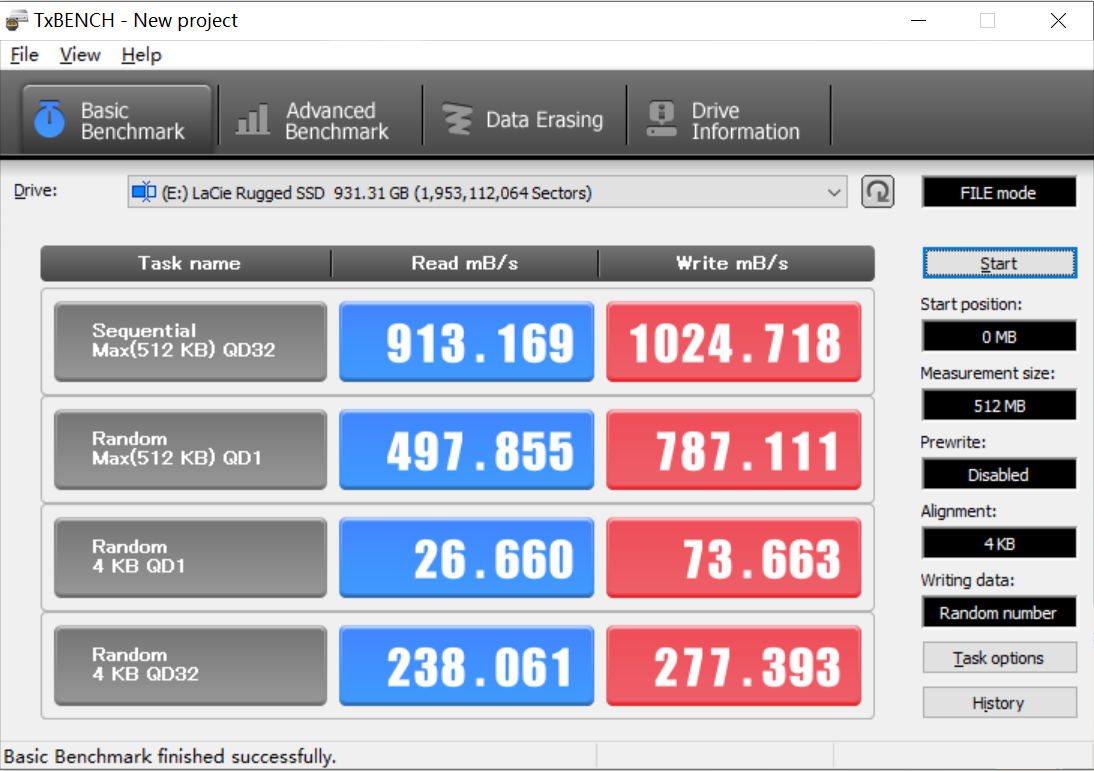
在TxBENCH测的顺序读写速度分别约为913 MB/s和1024 MB/s,虽然偏低,但与官方标称数据950MB/s差距不大;在ATTO Disk Benchmark连续读写测试中,连续读写压力下,LaCie Rugged SSD的性能表现相当稳定,并没有出现掉速情况,读写速度基本保持在1000MB/s和980MB/s的水准,这样的性能表现还是比较令人满意的。 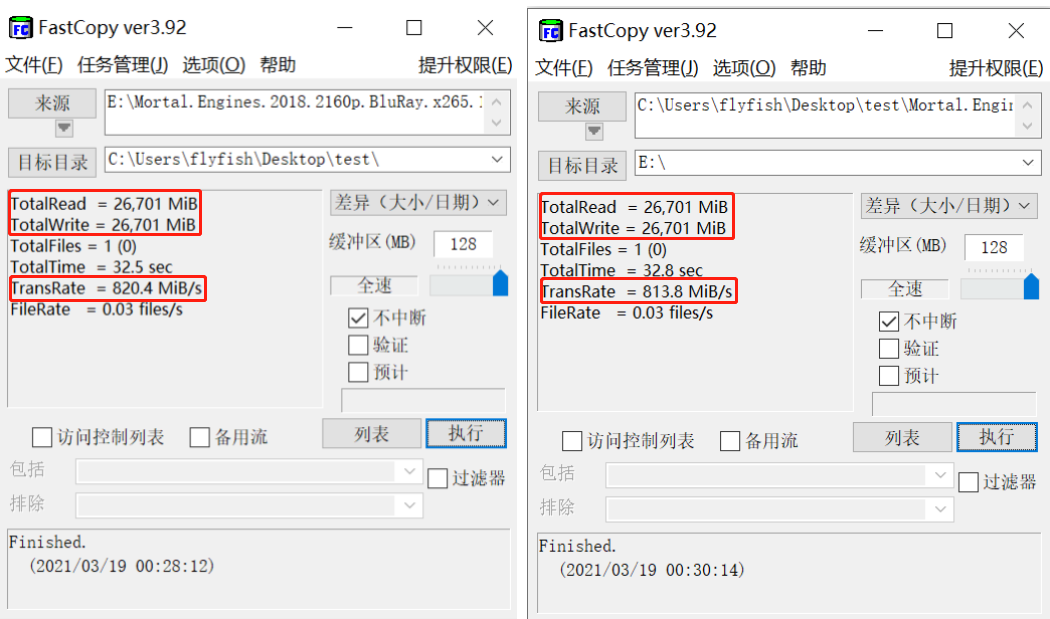
考虑到软件测试设备兼容性,为了更加全面的验证其性能表现,进行文件实际读写测试。对我而言,日常移动存储的主要用途便是存放图像资料,通过FastCopy测试26GB+的视频文件读写速度,可以看到,无论读写LaCie Rugged SSD完成文件传输仅用时不到33秒,读写速度均达到810MB/s以上,大文件实际传输速度表现同样比较理想。 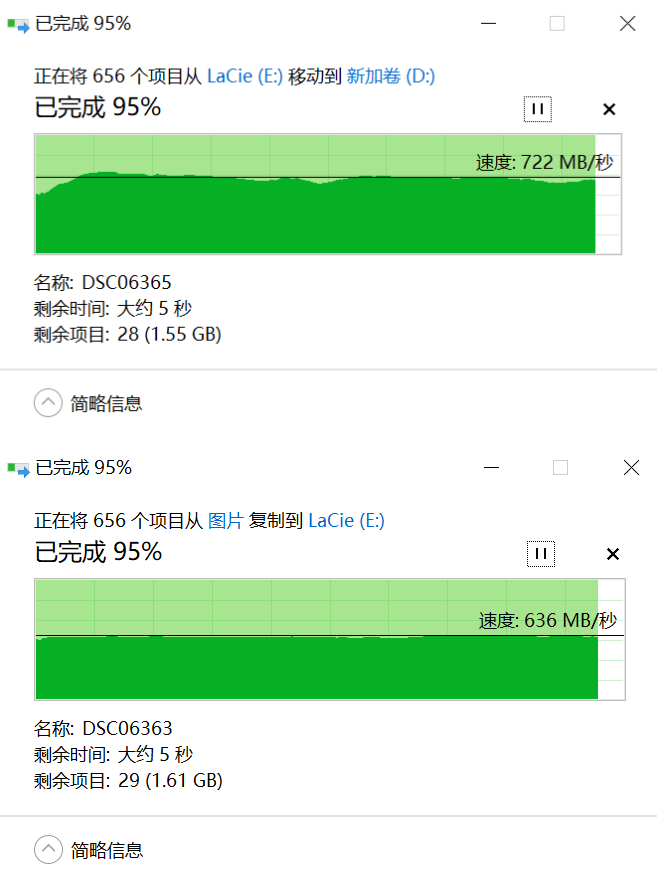
测试36GB+的656个照片文件的读写速度,与大文件相比,速度有所下降是意料之中的结果,但速度下降并不多,其中读取速度基本保持在700MB/s以上,写入速度更加稳定,整个过程速度曲线接近直线,保持在630MB/s左右。 这样的性能之下,再也不用把宝贵的时间浪费在漫长的数据传输等待之中,海量数据立等可取。 LaCie Rugged SSD在保证数据安全方面,不但拥有强大的“物理属性”,而且还继承了希捷祖传的“软实力”。 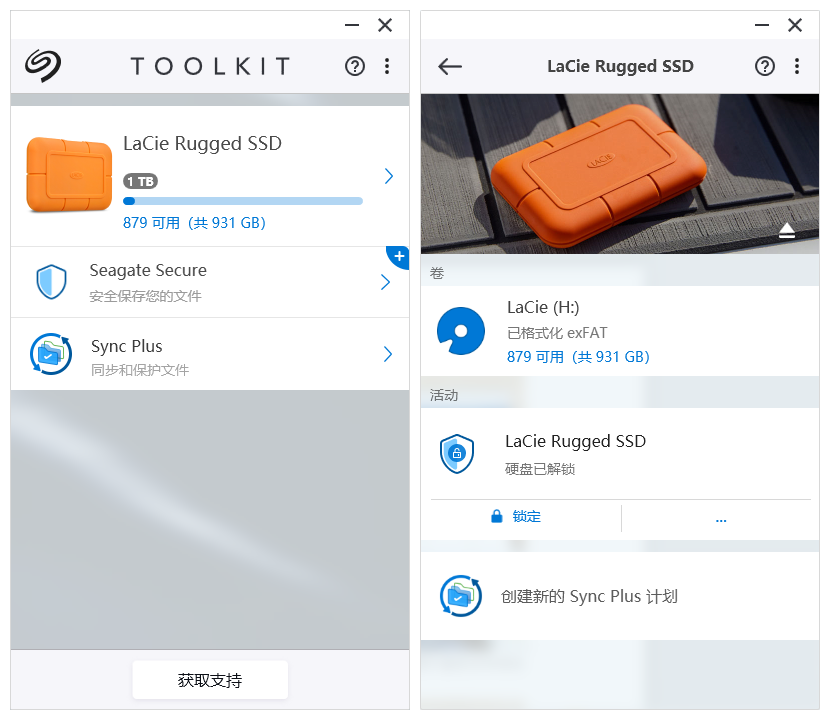
通过希捷的Toolkit软件,可以实现硬盘数据的加密防护、自动备份以及镜像同步等功能,全面保证数据安全。 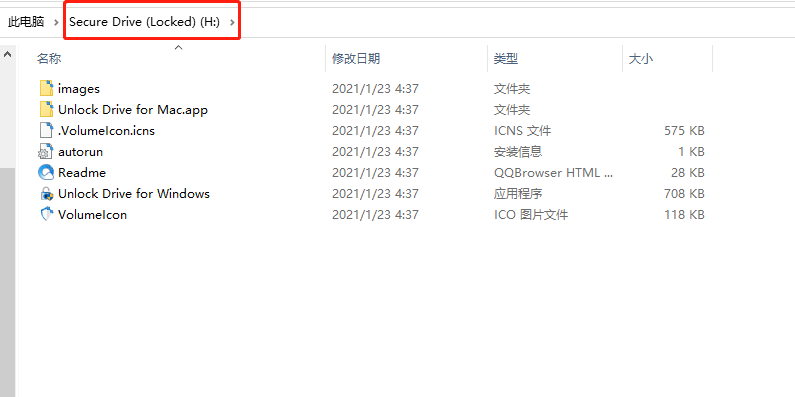
LaCie Rugged SSD支持AES-256硬件加密功能,加密后的硬盘处于锁定状态,如果不正确输入密码,是看不到任何有意义的资料的,而且无法进行删除或格式化操作,不知道密码想动数据,没门! 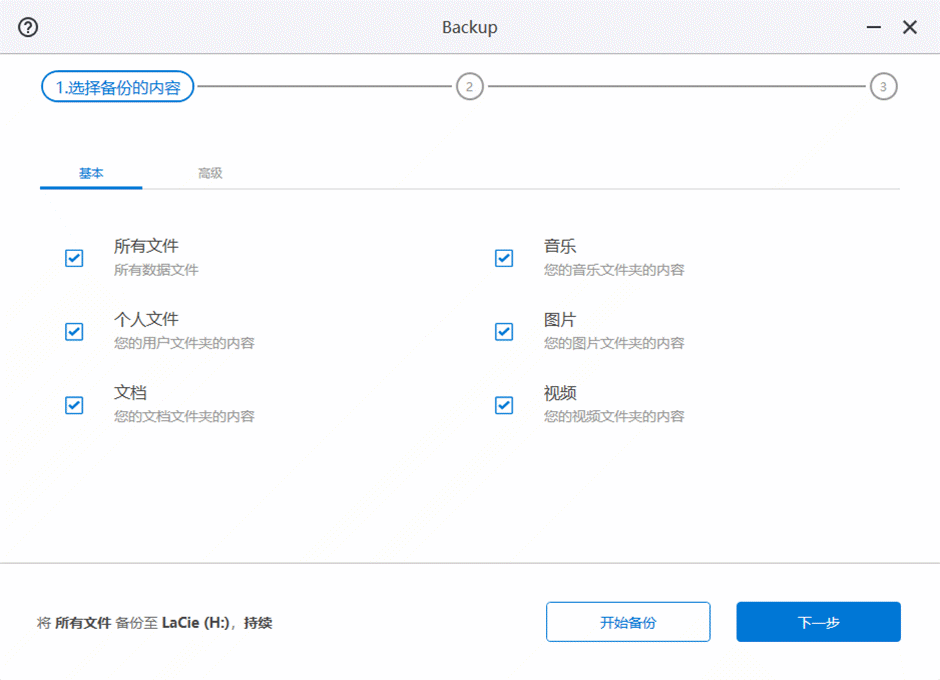
备份功能比较常规,可以根据日常使用习惯按持续、每小时、每天、每周、每月等不同粒度备份指定文件夹的内容,满足条件的情况下,LaCie Rugged SSD接入系统后,Toolkit便会自动备份其中数据,一次设置后期无需再次介入操作。 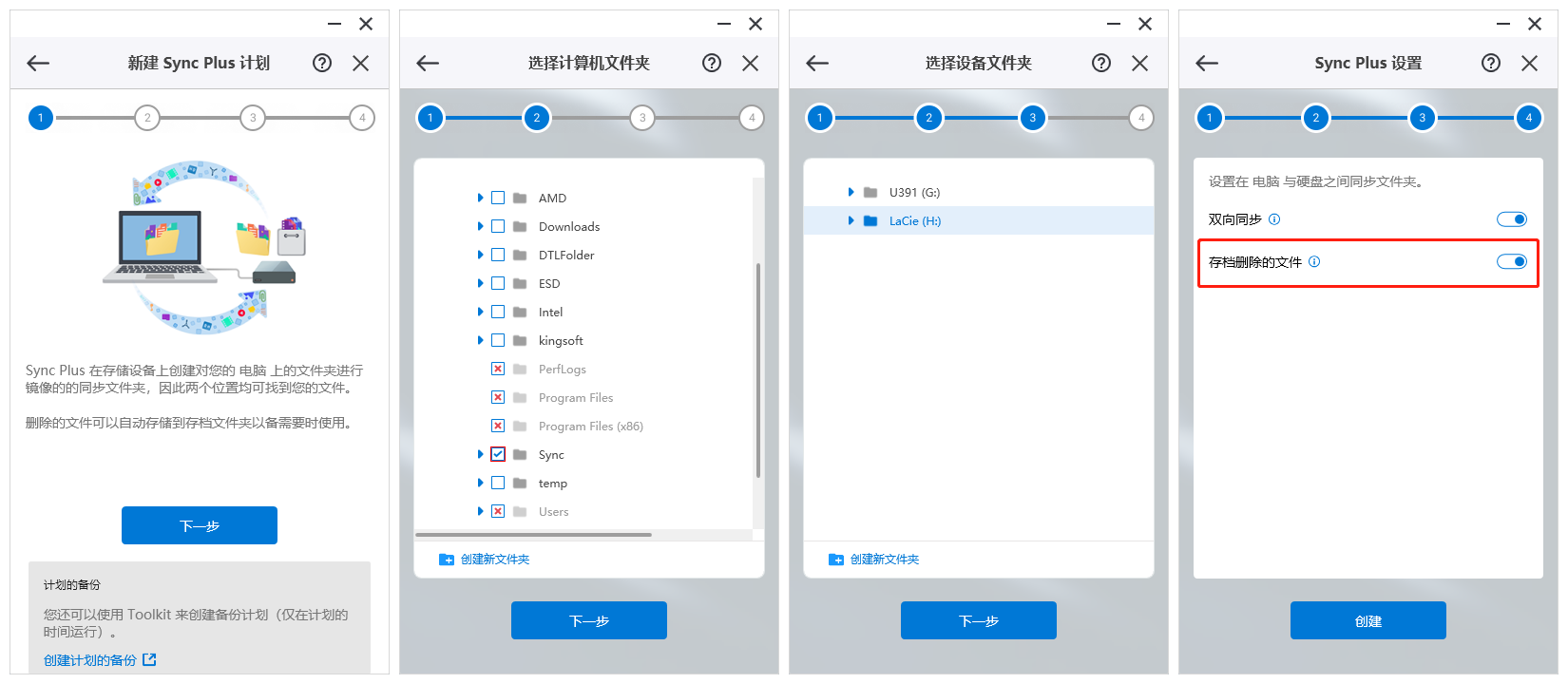
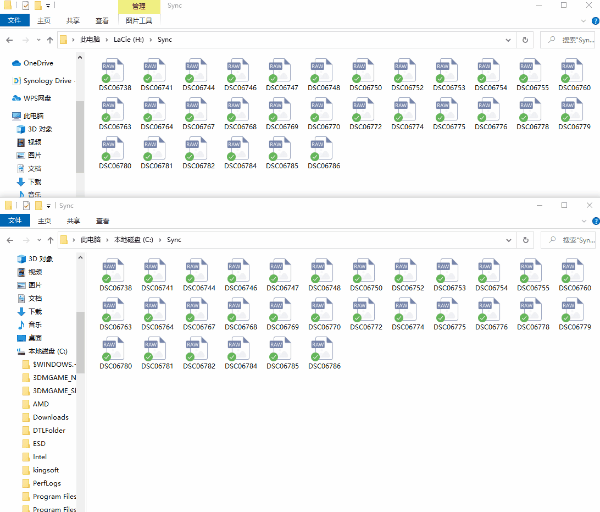
对于我这种经常会在不同电脑上处理素材的人来说,Toolkit的Sync Plus镜像同步功能就显得相当实用了。完成Sync Plus设置后,无论是电脑端还是硬盘端进行添加、删除文件操作,都会自动进行双向同步,保证两端资料始终处于一致的状态。 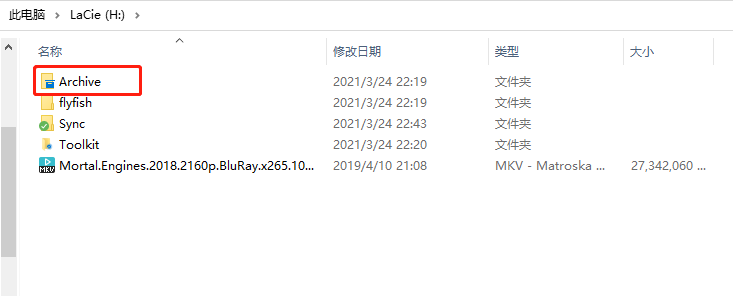
虽然删除也会进行双向同步,但并不用担心因为误删而遗失重要资料,Sync Plus还有“存档删除文件”的选项,勾选以后,删除的文件会被存放在“Archive”文件夹中,误删的话,可以即时恢复。 
除了Toolkit的全面防护之外,5年质保期内,厂商还提供一次免费原厂Rescue数据救援服务,也就是说,只要这块硬盘不丢,至少5年以内它的数据都是万无一失的。 在强大的物理、软件以及免费数据救援服务的三重防护加持下,选择LaCie Rugged SSD移动固态硬盘就相当于把数据放进了保险柜,一次投入,长期安心! 无缝素材备份其实很简单刚开始接触SONY A7R4的时候,还是采用最传统的SD卡拷贝或数据线传输方式将素材备份到电脑。后来随着持续的深入折腾,决定把A7R4对WiFi 5G的支持和FTP传输功能充分利用起来,这样就可以在实现拍摄的同时自动备份或在空闲时间自动备份,充分压榨A7R4的性能。 
要通过WiFi 5G实现快速的FTP传输,靠谱的WiFI网络是必不可少的,这样的话无线网络的基础路由器就显得尤为重要。对于普通家庭用户来说,除了领势MX5300、MX4200之外,MR9600也是一个不错的选择。 

与MX5300、MX4200的辨识度极高的柱状设计不同,MR9600采用更为传统的卧式设计,搭配四根可折叠的全向天线,整体设计中规中矩。 
虽然外观设计不是很张扬,但MR9600的配置和功能是中高端旗舰级的。硬件配置方面,MR9600采用博通4908四核1.8GHz处理器,双512MB内存,支持OFDMA、4X4 MU-MIMO, 1024QAM调制以及DFS等WiFI 6核心技术。而且5G频道频宽达到160MHz,最高速率是4804Mbps,2.4GHz频道最高速率为1147Mbps,充分保证无线网络使用体验。因为官方宣传他可以实现280平米的覆盖,所以在只使用一只路由实现全屋覆盖的情况下,MR9600是一个比较理想的选择。 
高性能也会带来较大的发热量,为了保证良好的散热,领势MR9600的顶面及底面都设置了大面积的散热格栅,以确保产品可以持续稳定运行,毕竟现在大家家里的路由器基本都是24小时不关机的。 

领势MR9600的接口设置在机身背部,包括1个WAN、4个千兆LAN以及2个USB 3.0接口,完全可以满足普通家庭的需求。对于没有NAS设备的家庭,可以通过USB3.0接口连接存储设备,打造简单的家庭数据中心。WPS按键则设置在了机身一侧。 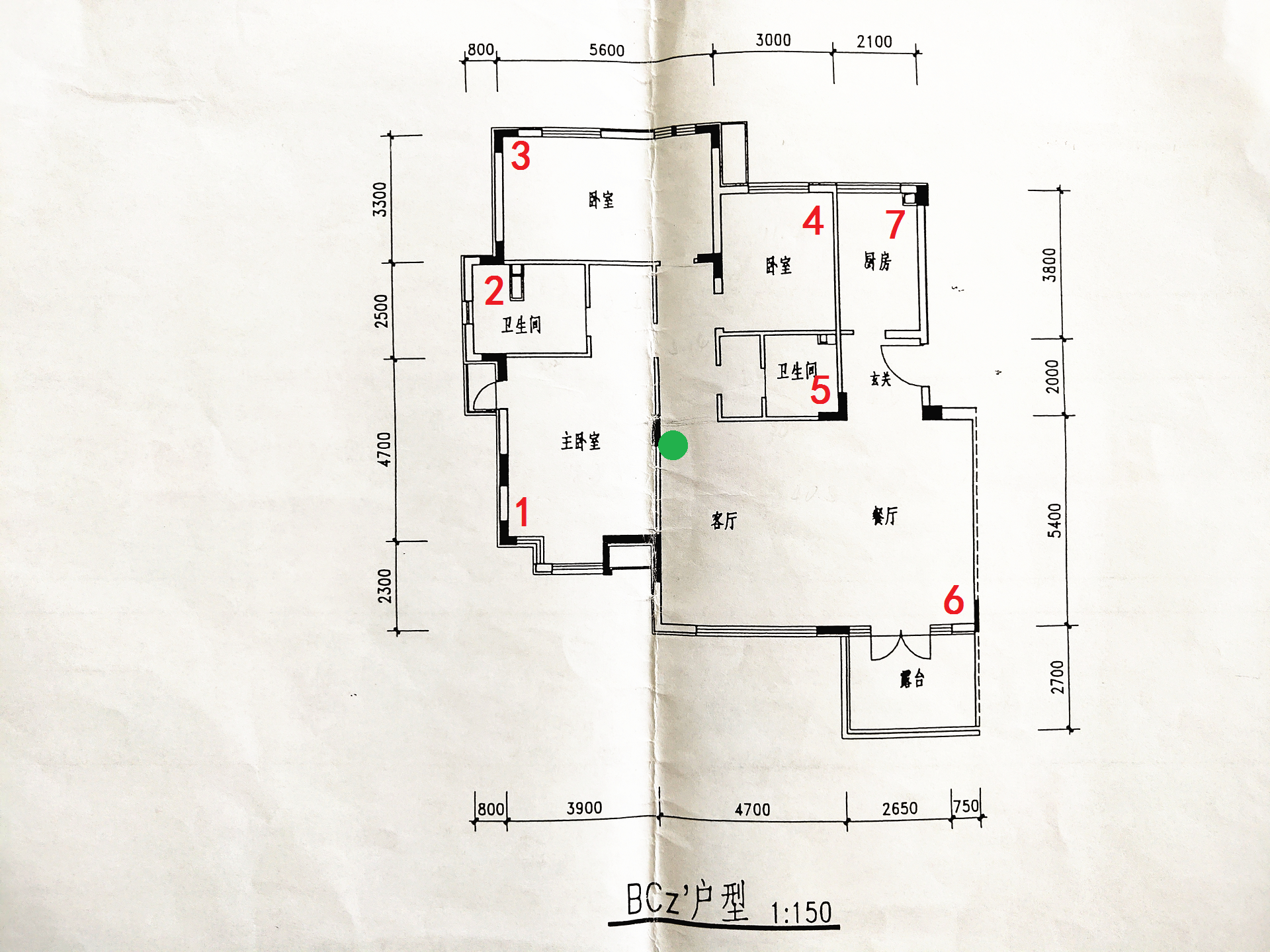

我家面积143㎡,户型比较规整,将MR9600放置在客厅绿点位置的话,可以轻松实现全屋WiFi信号的有效覆盖,各房间、客厅等主要位置的信号强度和下载速度还是比较理想的,这么看来,如果MR9600能摆放在合理位置的话,实现200+㎡的覆盖问题不大。 
值得一提的是,领势MR9600的Beamforming波束成形技术非常适合相机与NAS设备之间连续的数据传输。当检测到相机与NAS之间存在数据传输时,MR9600会通过Beamforming技术进行自动定位,有针对性的集中无线传输波束,定向增强二者之前的无线信号,从根本上保证设备之间WiFi连接的稳定性和数据传输速度。所以,在我用的这段时间里,没发生过素材传输一半中断的情况,还是蛮靠谱的。 
另外,领势MR9600的Mesh组网操作也非常简单,连按Reste键5次即可。它也是全球首款支持跨无线协议组网的路由,如果家里有老型号的领势WiFi5 Mesh路由,升级MR9600后,它仍然可以与旧路由Mesh组网,把MR9600放在中心位置完成主要区域覆盖任务,旧的WiFi 5 Mesh路由放在边缘位置实现覆盖范围扩展,不但充分提升了无线网络使用体验,而且实现设备利旧,节约开支,一举两得。 
如果家中只放置一台路由或者准备充分利用旧的领势 Mes路由的话,双频、支持跨协议Mesh组网的领势MR9600是个很好的选择。博通4908四核1.8GHz CPU与双512MB内存提供可靠的性能保障,对WiFi 6的全面支持、AX 6000 5GHz 4804Mbps+2.4GHz 1147Mbps以及160MHz的5G频宽,充分保证了网络稳定性及速度体验。实现更远覆盖、更强抗干扰能力、更高传输速率的Beamforming和简单便捷的一键Mesh组网也都在一定程度上进一步提升了整体网络使用体验。在WiFi已经成为生活一部分的今天,路由靠谱与否直接关乎网络体验,这个投入还是必要且划算的。 有了靠谱的WiFI网络作保障,下面就跟大家分享一下如何将A7R4的素材通过FTP传输备份到群晖DS920+的方法。 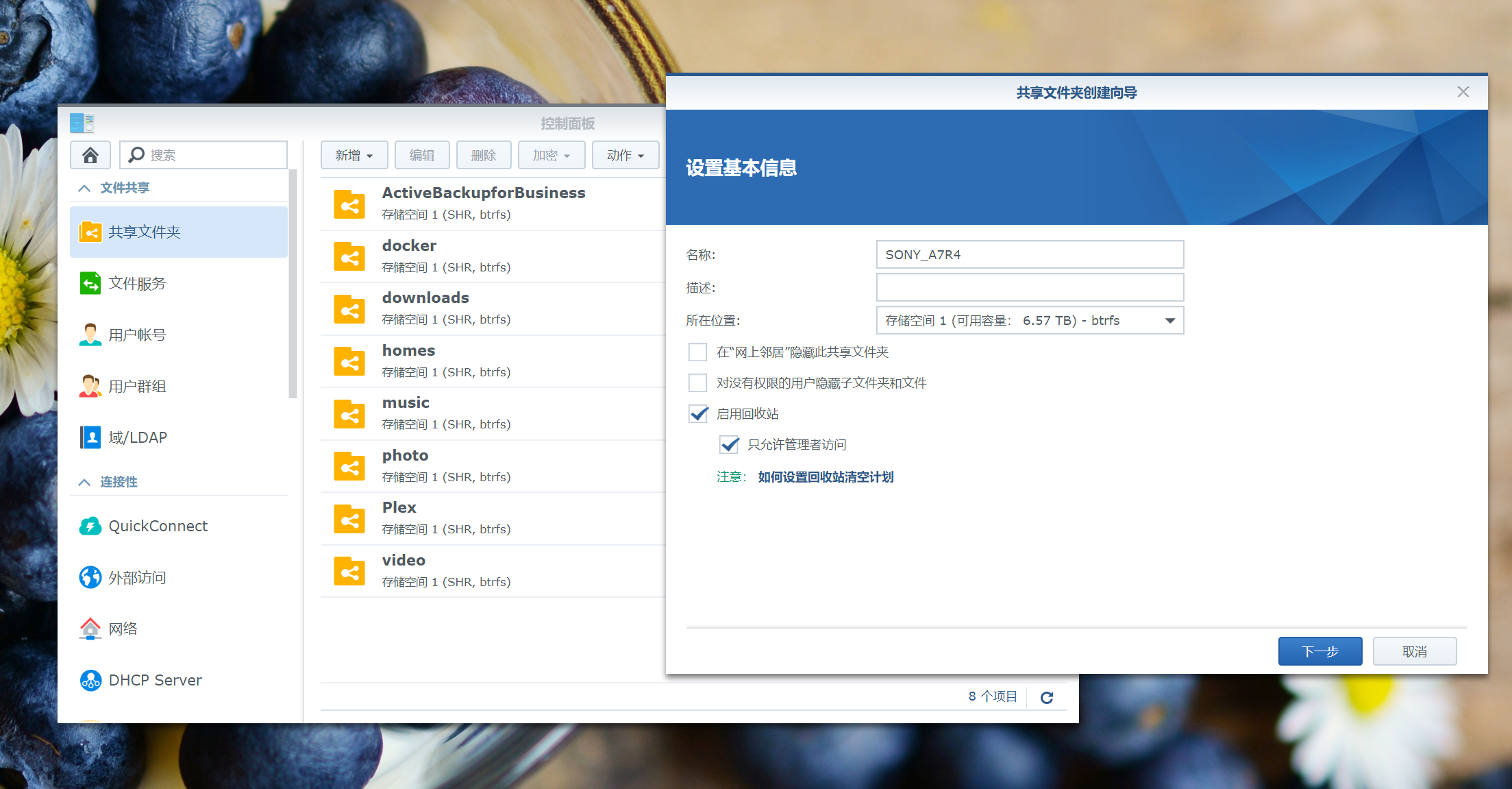
1、首先在NAS端建立用于照片备份的共享文件夹,名字根据自己的习惯来,我给它取名SONY_A7R4。 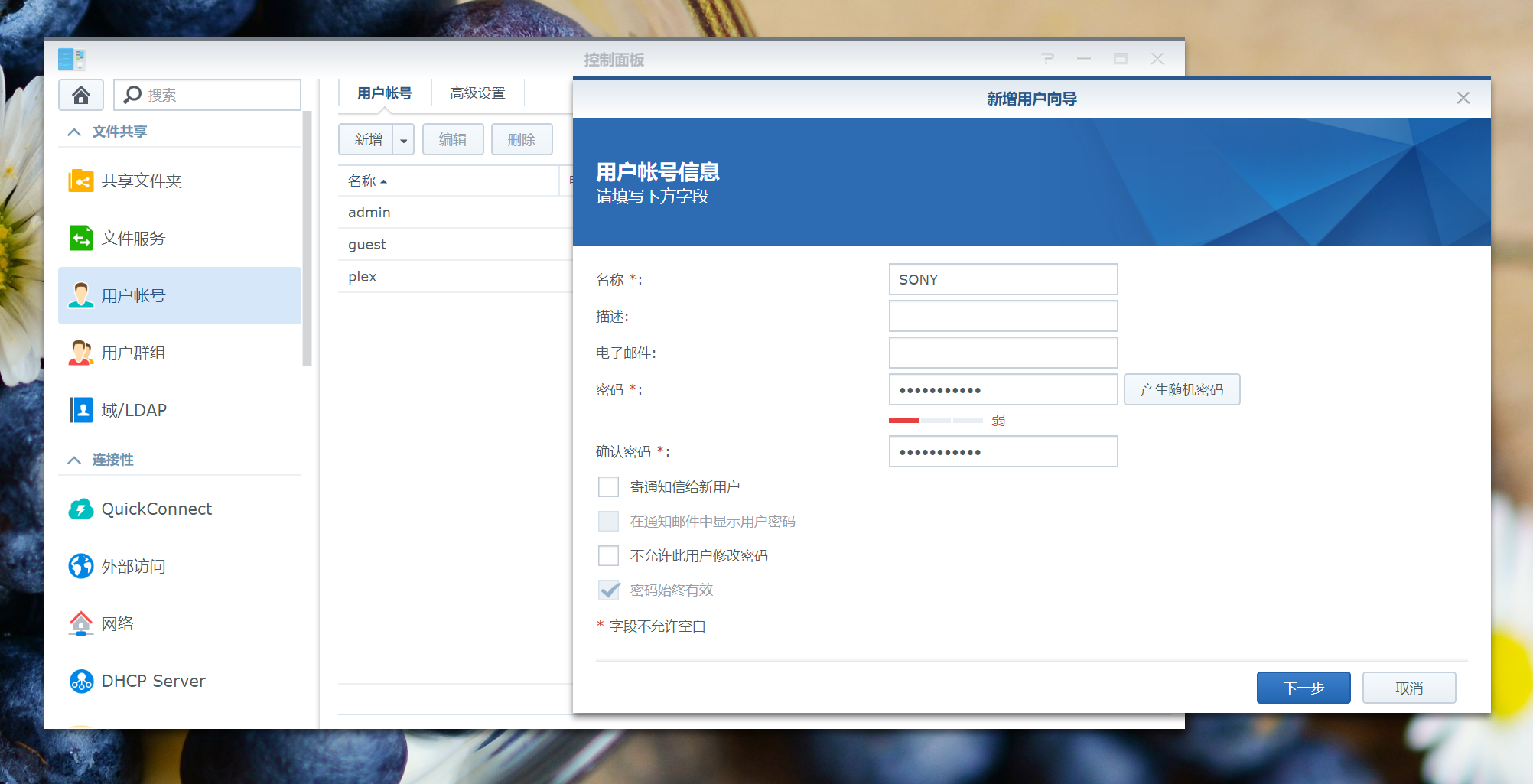
2、创建用于FTP传输的用户账号,设置用户名及密码。 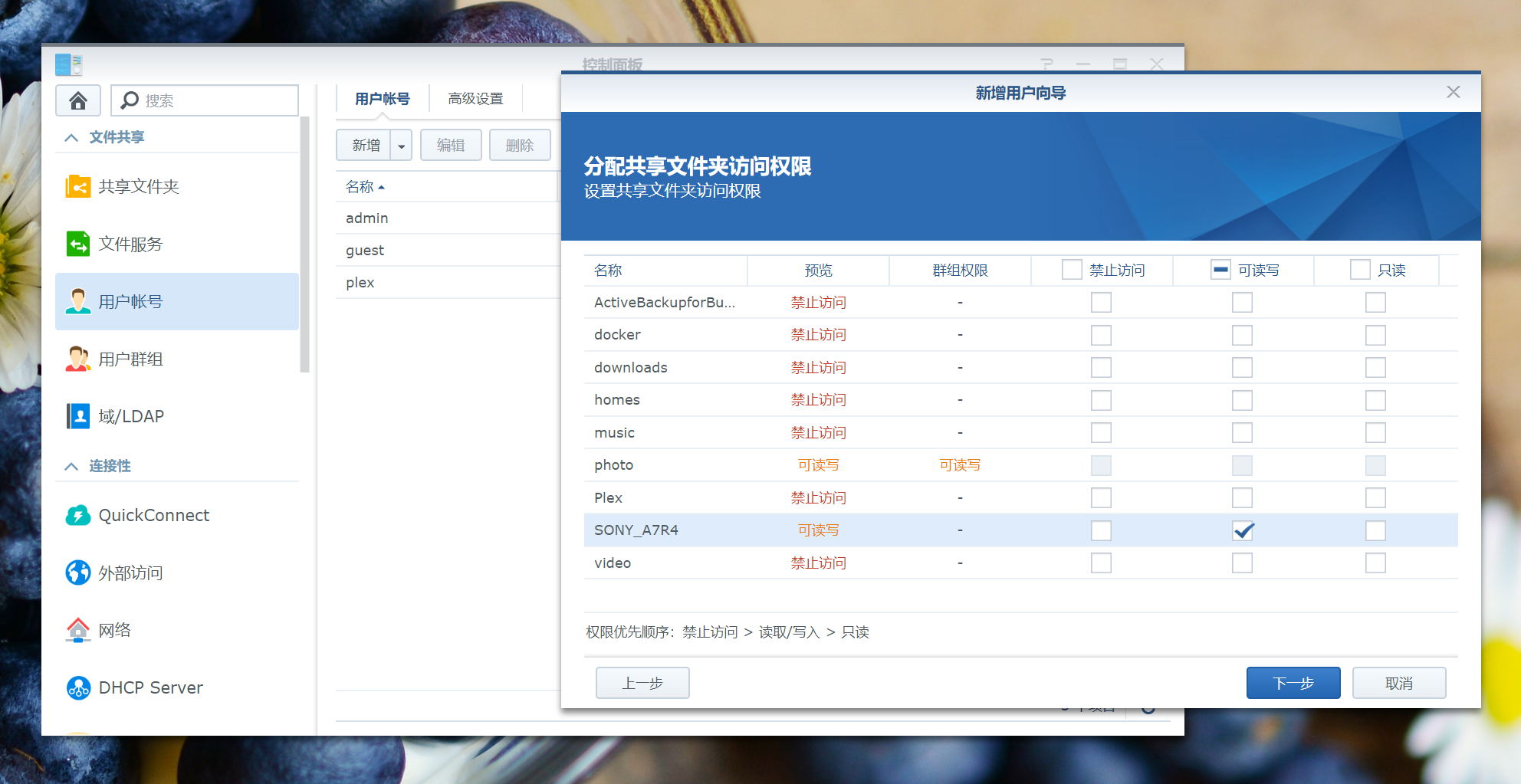
3、依照新增用户向导指引,按部就班就行设置。首先给新建的用户开启照片备份文件夹的可读写权限,以便该用户访问该文件夹并上传素材资料。 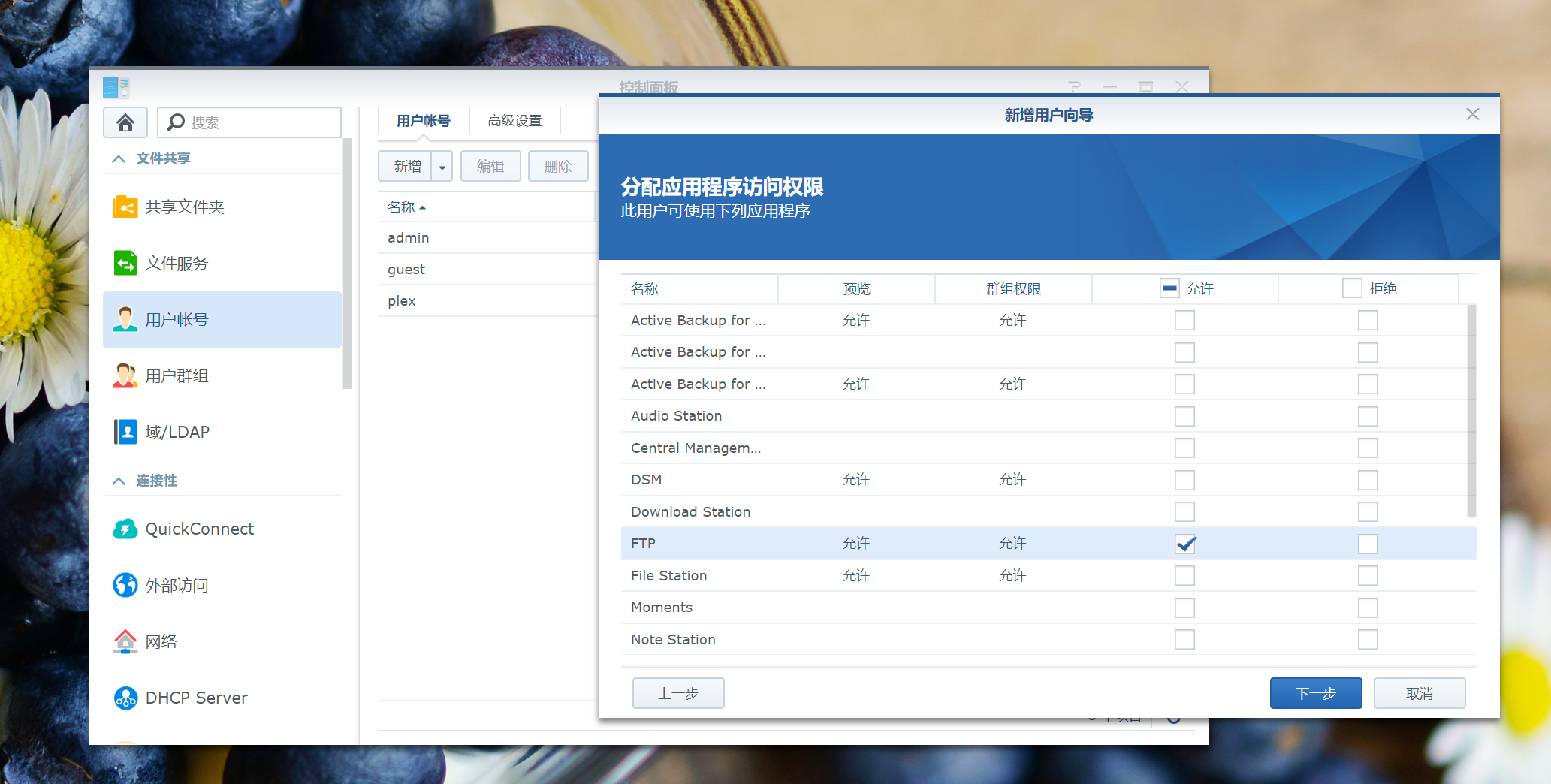
4、因为要使用A7R4的FTP传输功能,所以给该用户开启FTP功能的访问权限。 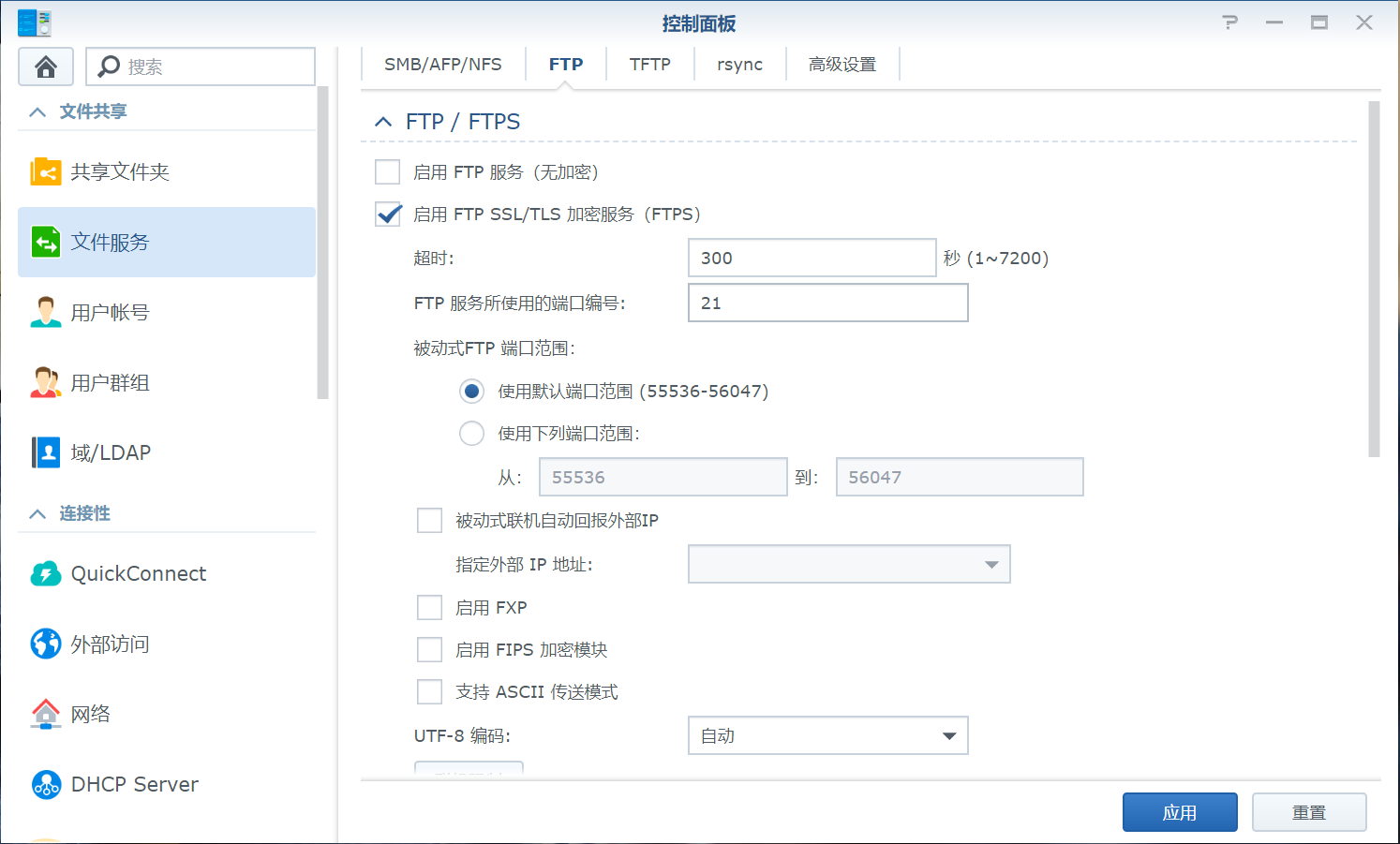
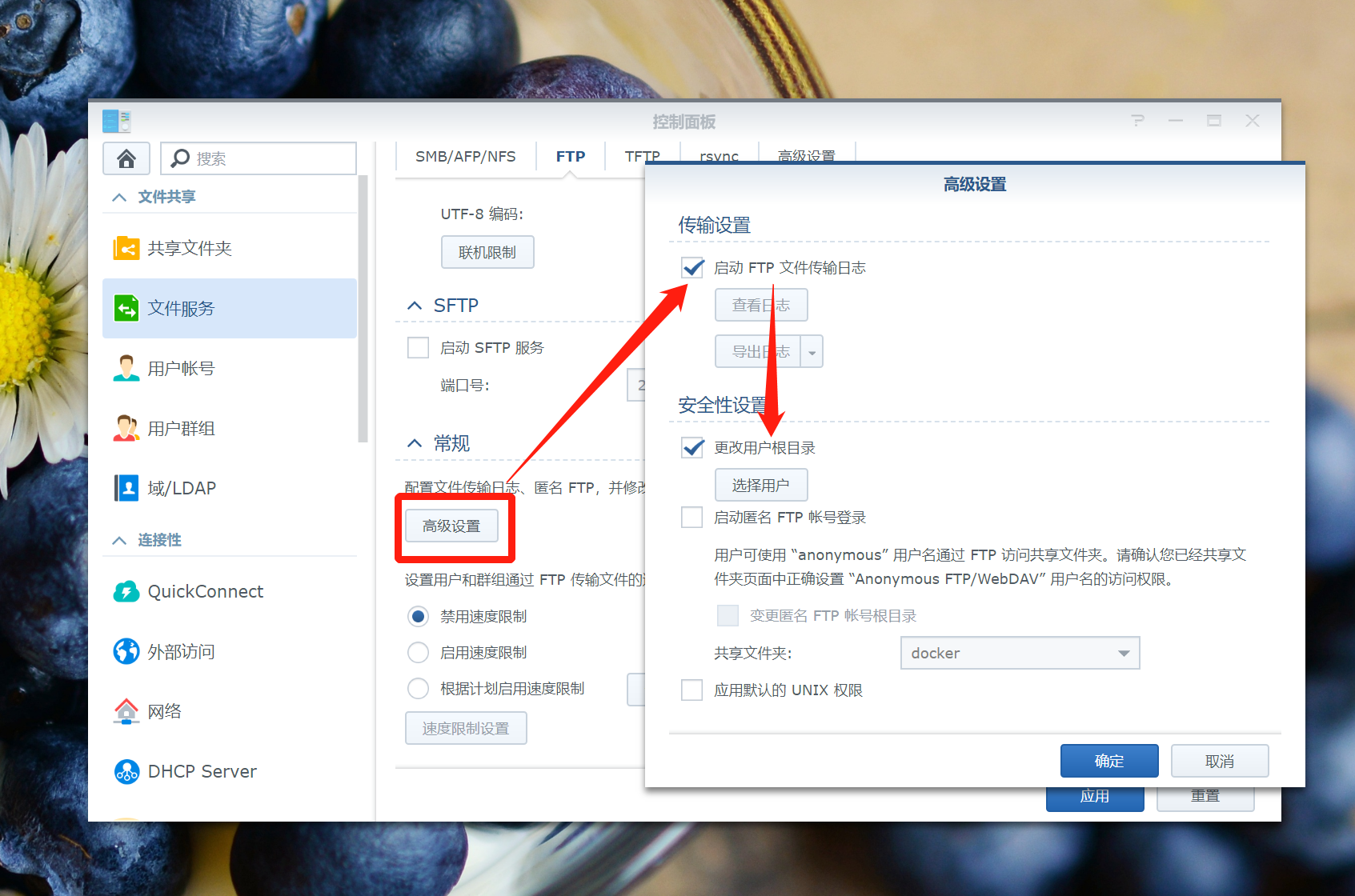
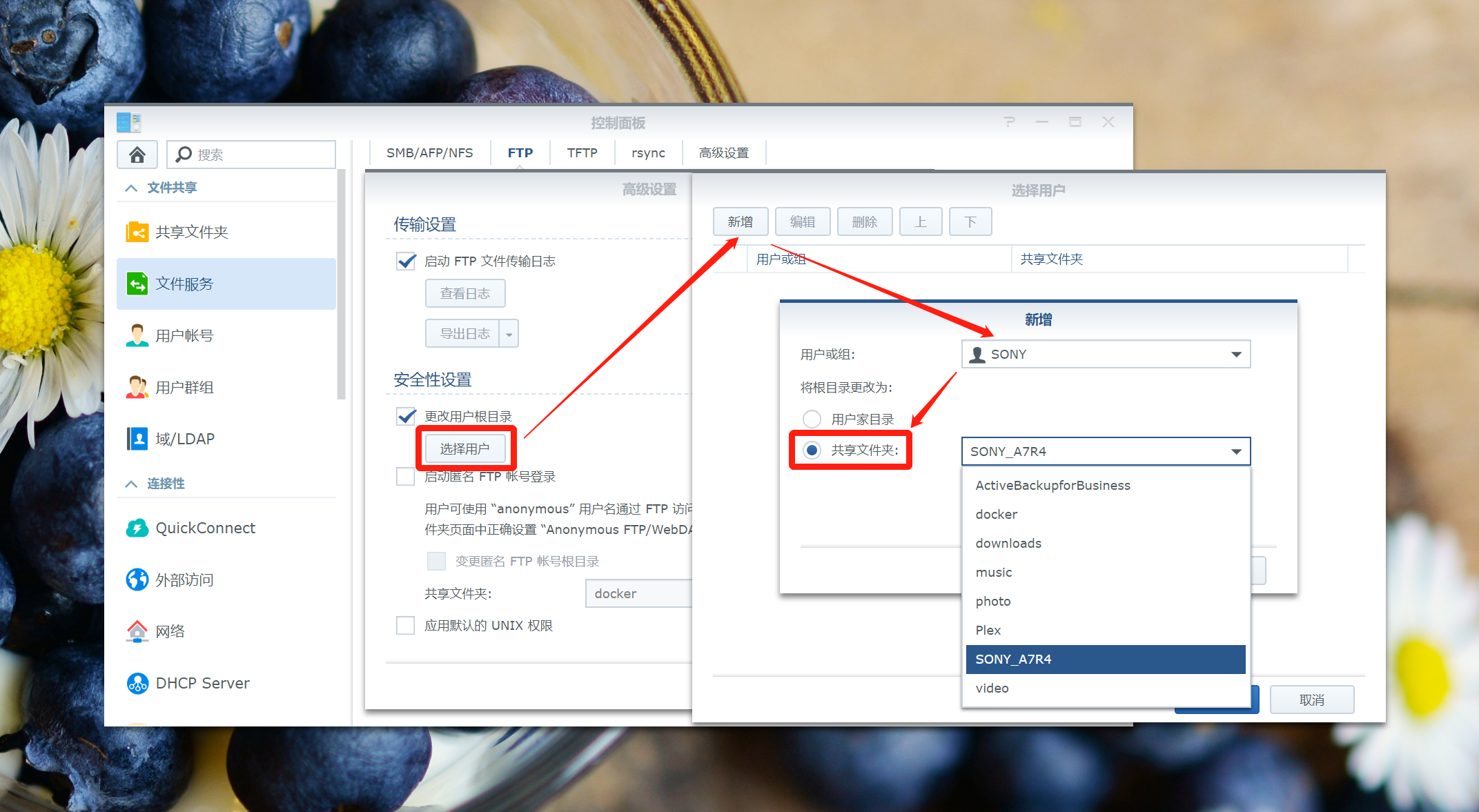
5、做完共享文件夹及账户相关设置后,再对FTP服务做一些设置NAS端就大功告成了。为了保证使用安全,建议开启FTP SSL/TLS 加密服务(FTPS)。之后在高级设置中启动FTP文件传输日志,并更改新建的SONY用户的根目录为照片备份共享文件夹,这样SONY用户就可以直接通过FTP将素材备份到SONY_A7R4文件夹了。 

相机端的设置也不复杂,首先在网络菜单中进行WiFi设置。因为A7R4是支持WiFi 5G的,所以,手动设置访问点为家里的5G 网络。 
同样在网络菜单中,可以看到FTP传输功能。 
进入FTP传输功能菜单,进行服务器名称、目的地、目录、用户信息等内容进行设置。 
目的地设置主要是输入我们的NAS设备在内网的IP地址,让相机可以准确地链接与NAS建立链接。 
用户信息就是设置访问FTP服务器的用户名、密码,让相机可以自动登录服务器并完成文件传输操作。 
在FTP传输功能设置中,可以开启拍摄时自动传输功能,但我个人不建议开启这个功能,一方面是因为拍摄时自动传输影响照片回看(我有拍完一张看一眼的习惯),另一方面,会把不满意的废片也备份到服务器。 
相对而言,我更喜欢拍摄后进行一个初步的选片,每天拍完后,利用空闲时间将一天的照片一同备份过去。因为WiFi 5G信号穿墙能力很一般,所以通过FTP备份照片的话,尽量让相机和路由器处在同一个没有遮挡的空间,这样可以有效保证链接稳定性和传输速度。 
另外,在相机端也可以设置备份到服务器的图片类型,包括JPEG、RAW和RAW&JEPG,大家可以根据自己的实际需要灵活选择,我一般只将RAW备份到NAS端。 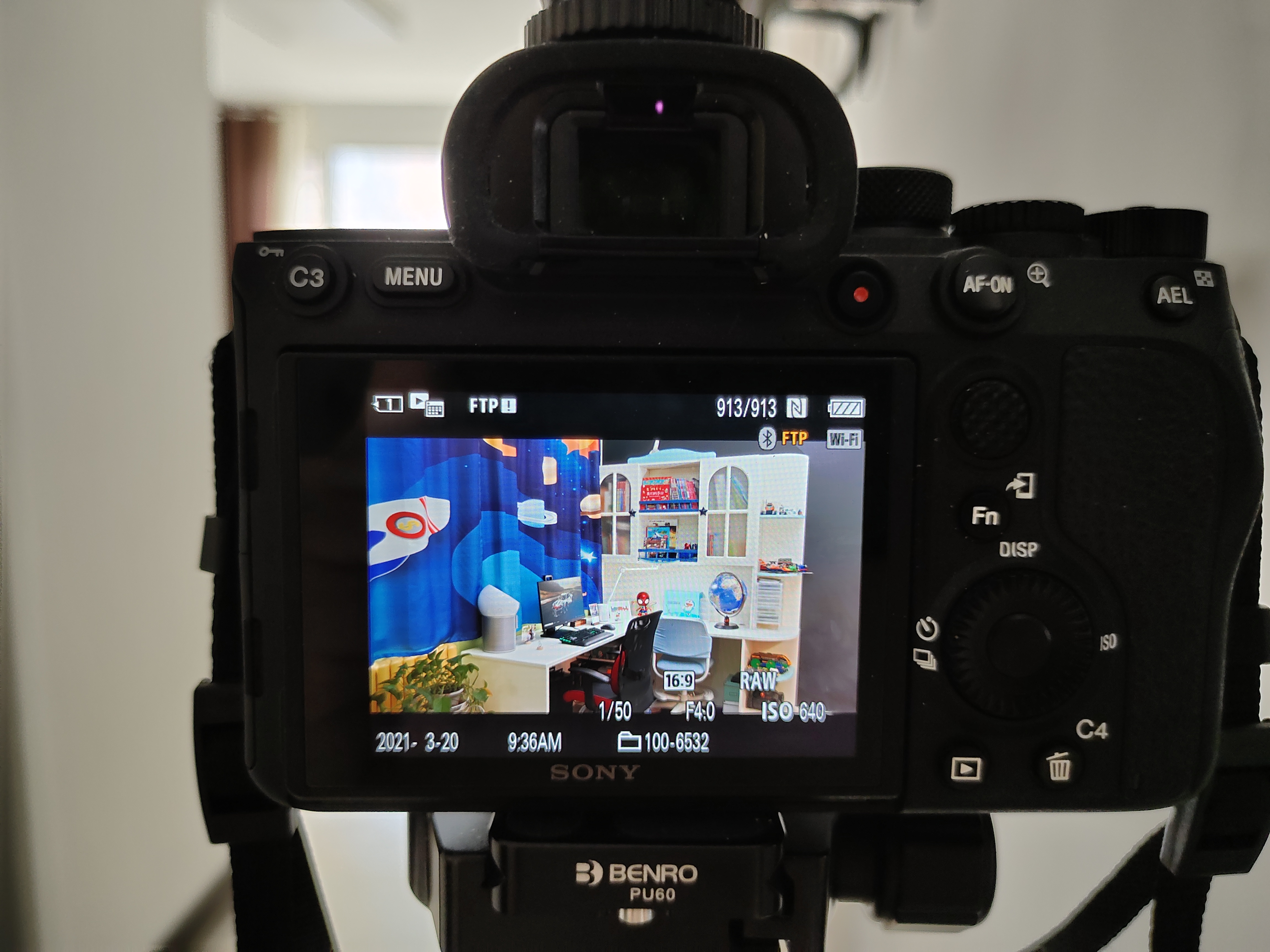
如果开启拍摄时自动传输功能的话,每拍完一张照片都可以看到屏幕的FTP标识为黄色,说明照片正在传输中。 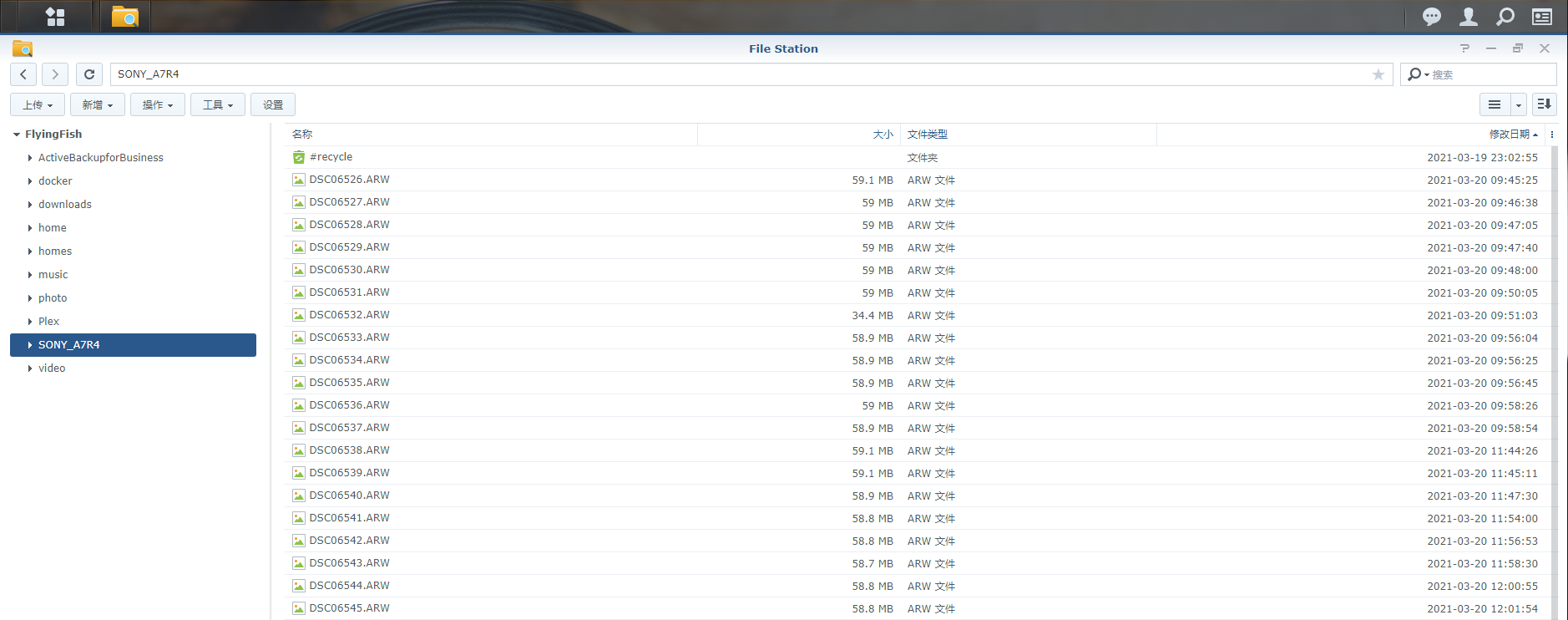
我一般都是完成一天的拍摄工作后,把当天的资料按日期备份到NAS,在文件传输期间,看会电视,喝杯茶,休息一会,用不了多久照片就上传完成了。登录NAS,在先前设定的文件夹里就能看到我们备份的照片了。宝贵的图片资料不但实现了异地备份,而且可以随时调用,安全且方便。 写在最后人到中年,承受着方方面面的压力,纷繁复杂,应接不暇。 压力之下,忙里偷闲细心经营一项自己喜欢的兴趣爱好,还是挺好的! 起码在压力来的时候,能有个分心、缓解的事儿! 我不否认,摄影确实是一个投入较高的兴趣爱好, 其实话说回来,不管什么爱好想折腾出点名堂来,都不便宜, 花草养好了,就想见识见识高级货, 运动出色了,就想体验体验更高水准, 总而言之,兴趣爱好,量力而为就好。 有100块钱,花1-20块在兴趣爱好上,没毛病! 但花8-90,就有问题了! 爱好本无罪,掌握好度是关键。 这篇就到这了,有机会再接着聊! 
纪念返回汪星的爱犬麦圈!
|